U盘插入电脑被拒绝访问怎么解决 U盘插入电脑出现“拒绝访问”错误怎么办
更新时间:2024-04-12 14:40:01作者:jiang
当我们将U盘插入电脑时,有时候会出现“拒绝访问”的错误提示,让人感到困惑和烦恼,这种情况通常是由于U盘的权限设置问题或者系统的安全设置导致的。为了解决这个问题,我们可以尝试一些简单的方法来重新访问U盘,让我们的数据得以顺利读取和写入。接下来我将分享一些解决办法,帮助您轻松应对这个问题。
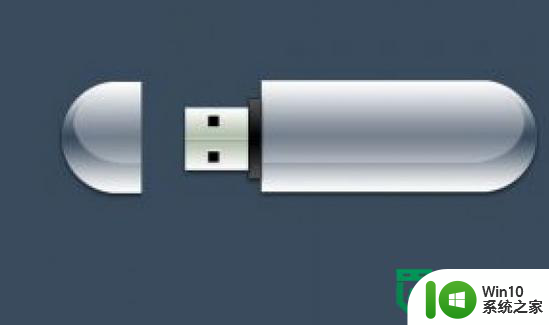
具体处理方法如下:
1、使用Win+R键,打开运行窗口,然后在运行窗口上输入gpedit.msc命令,点击回车键;
2、依次打开“计算机配置”-“管理模板”-“系统”-“可移动存储访问”
3、然后在右侧窗格中找到“所有可移动存储类:拒绝所有权限”,再点击“编辑”。
4、然后在“所有可移动存储类:拒绝所有权限”窗口上,点击“未配置”,再点击“应用”和“确定”保存。
以上就是U盘插入电脑被拒绝访问怎么解决的全部内容,碰到同样情况的朋友们赶紧参照小编的方法来处理吧,希望能够对大家有所帮助。
U盘插入电脑被拒绝访问怎么解决 U盘插入电脑出现“拒绝访问”错误怎么办相关教程
- U盘被拒绝访问无法复制数据怎么办 U盘插入电脑后弹出“拒绝访问”提示怎么解决
- u盘插入电脑后被提示“拒绝访问”的解决方法 u盘拒绝访问怎么办
- u盘无法访问怎么修复 电脑插u盘拒绝访问怎么办
- 电脑插u盘拒绝访问怎么设置 电脑禁止访问u盘方法
- u盘拒绝访问怎么办?解决U盘拒绝访问的方法 U盘拒绝访问怎么解决
- 解决U盘提示拒绝访问的方法 U盘拒绝访问怎么办
- u盘无法访问拒绝访问解决方法 如何解除u盘拒绝访问
- 移动硬盘插到电脑拒绝访问的解决方法 移动硬盘出现拒绝访问怎么修复
- 电脑插u盘显示无法访问拒绝访问解决方法 电脑无法访问U盘怎么办
- 电脑显示u盘拒绝访问怎么办 电脑显示拒绝访问u盘怎么解决
- 电脑上u盘拒绝访问怎么办 电脑u盘显示拒绝访问怎么解决
- winxp电脑提示U盘拒绝访问怎么修复 WinXP电脑U盘拒绝访问怎么解决
- U盘装机提示Error 15:File Not Found怎么解决 U盘装机Error 15怎么解决
- 无线网络手机能连上电脑连不上怎么办 无线网络手机连接电脑失败怎么解决
- 酷我音乐电脑版怎么取消边听歌变缓存 酷我音乐电脑版取消边听歌功能步骤
- 设置电脑ip提示出现了一个意外怎么解决 电脑IP设置出现意外怎么办
电脑教程推荐
- 1 w8系统运行程序提示msg:xxxx.exe–无法找到入口的解决方法 w8系统无法找到入口程序解决方法
- 2 雷电模拟器游戏中心打不开一直加载中怎么解决 雷电模拟器游戏中心无法打开怎么办
- 3 如何使用disk genius调整分区大小c盘 Disk Genius如何调整C盘分区大小
- 4 清除xp系统操作记录保护隐私安全的方法 如何清除Windows XP系统中的操作记录以保护隐私安全
- 5 u盘需要提供管理员权限才能复制到文件夹怎么办 u盘复制文件夹需要管理员权限
- 6 华硕P8H61-M PLUS主板bios设置u盘启动的步骤图解 华硕P8H61-M PLUS主板bios设置u盘启动方法步骤图解
- 7 无法打开这个应用请与你的系统管理员联系怎么办 应用打不开怎么处理
- 8 华擎主板设置bios的方法 华擎主板bios设置教程
- 9 笔记本无法正常启动您的电脑oxc0000001修复方法 笔记本电脑启动错误oxc0000001解决方法
- 10 U盘盘符不显示时打开U盘的技巧 U盘插入电脑后没反应怎么办
win10系统推荐
- 1 萝卜家园ghost win10 32位安装稳定版下载v2023.12
- 2 电脑公司ghost win10 64位专业免激活版v2023.12
- 3 番茄家园ghost win10 32位旗舰破解版v2023.12
- 4 索尼笔记本ghost win10 64位原版正式版v2023.12
- 5 系统之家ghost win10 64位u盘家庭版v2023.12
- 6 电脑公司ghost win10 64位官方破解版v2023.12
- 7 系统之家windows10 64位原版安装版v2023.12
- 8 深度技术ghost win10 64位极速稳定版v2023.12
- 9 雨林木风ghost win10 64位专业旗舰版v2023.12
- 10 电脑公司ghost win10 32位正式装机版v2023.12